介紹:通過pdf地址先將文件下載到本地,然後調用印表機列印,最後將下載的文件刪除。 環境:windows系統。(windows64位) windows系統中安裝python3.6.2環境 資料: O2S.Components.PDFRender4NET.dll(vs項目引用,這是在C#中調用印表機) ...
介紹:通過pdf地址先將文件下載到本地,然後調用印表機列印,最後將下載的文件刪除。
環境:windows系統。(windows64位)
windows系統中安裝python3.6.2環境
資料:
O2S.Components.PDFRender4NET.dll(vs項目引用,這是在C#中調用印表機)
python3.6.2 for windows python-3.6.2-amd64-webinstall
在python環境中添加:pywin32-221.win-amd64-py3.6 和 GSPRINT文件(python環境中執行文件下載 列印 刪除)
windows環境下安裝python環境:
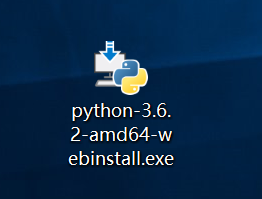
點擊程式進行安裝........
推薦安裝教程:https://baijiahao.baidu.com/s?id=1606573927720991570&wfr=spider&for=pc
配置列印環境:
首先進入cmd環境導入requests模塊
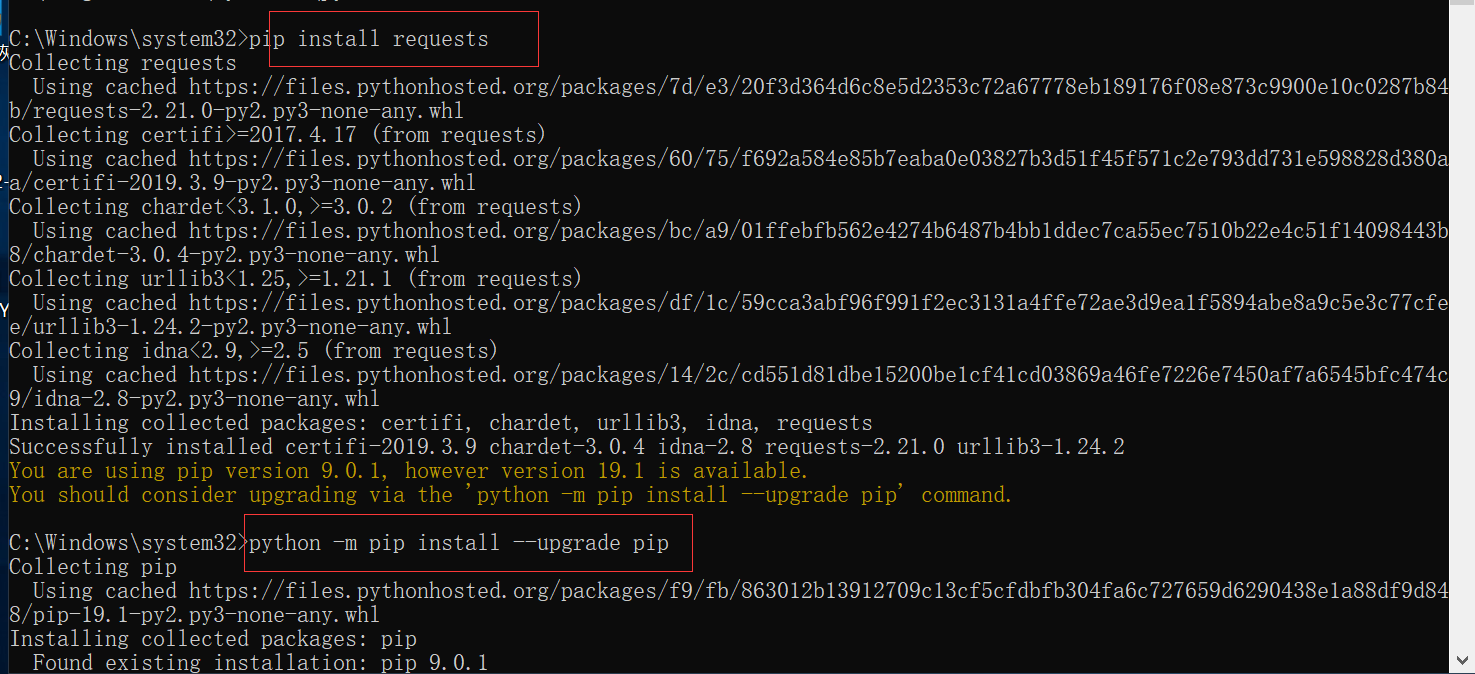
下載pywin32 官網 https://sourceforge.net/projects/pywin32/

找準對應版本.....
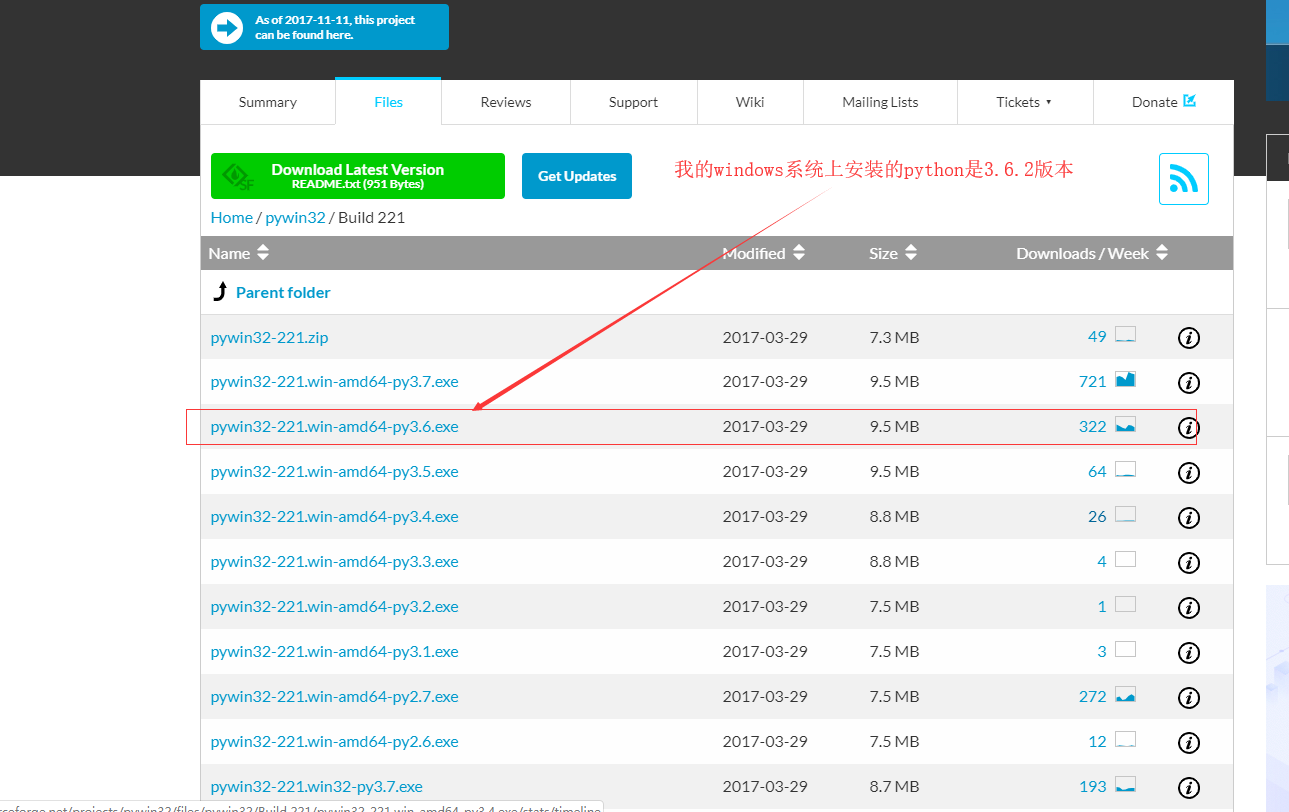
或者是我提供的下載地址(我的是3.6.2python版本)
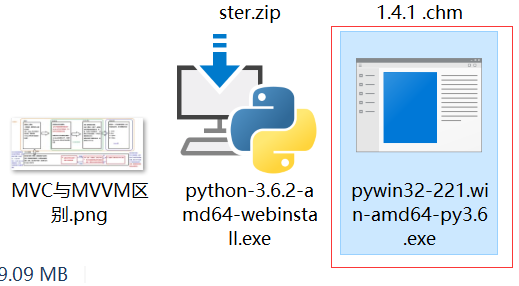
接下來就是安裝了.....

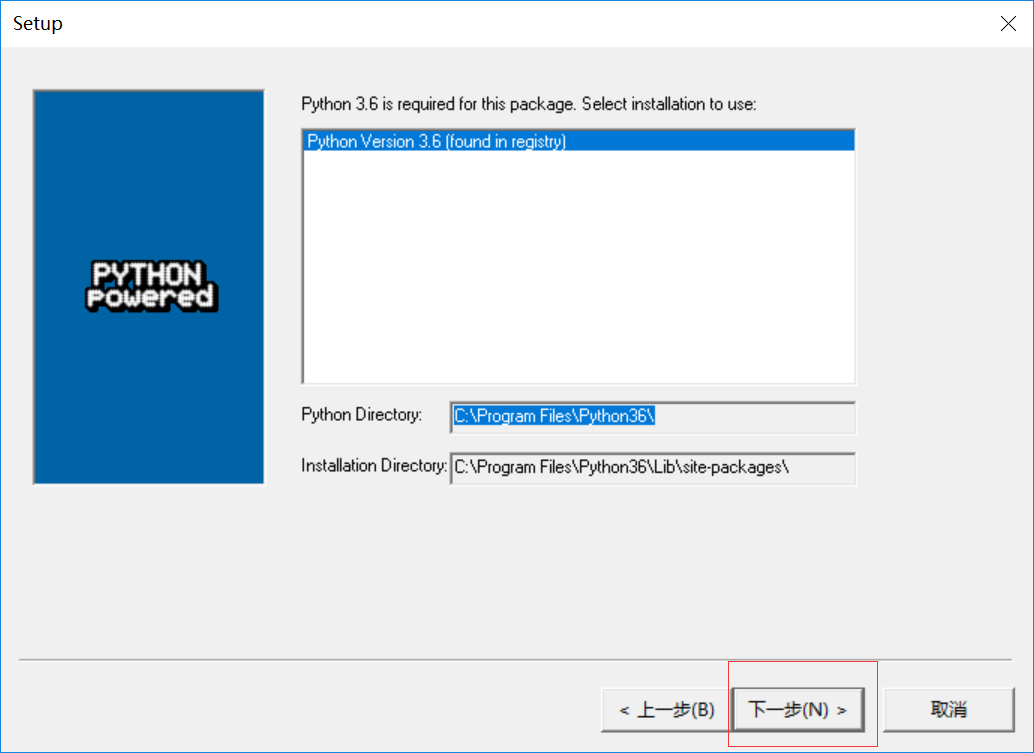

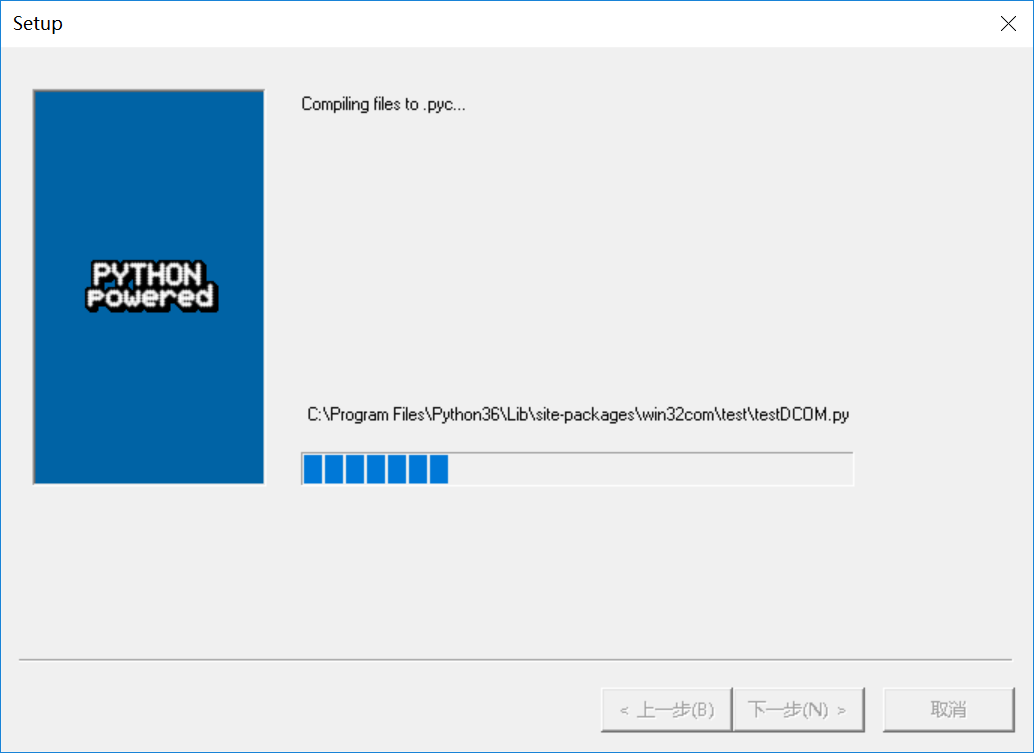
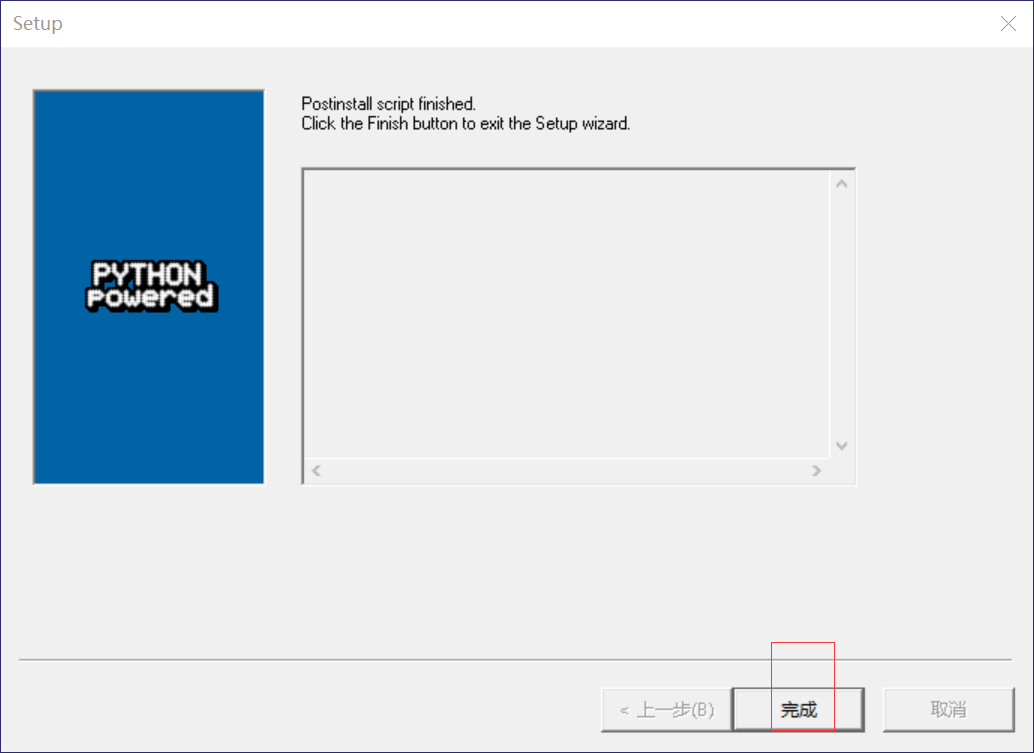
然後在python環境中去測試一下
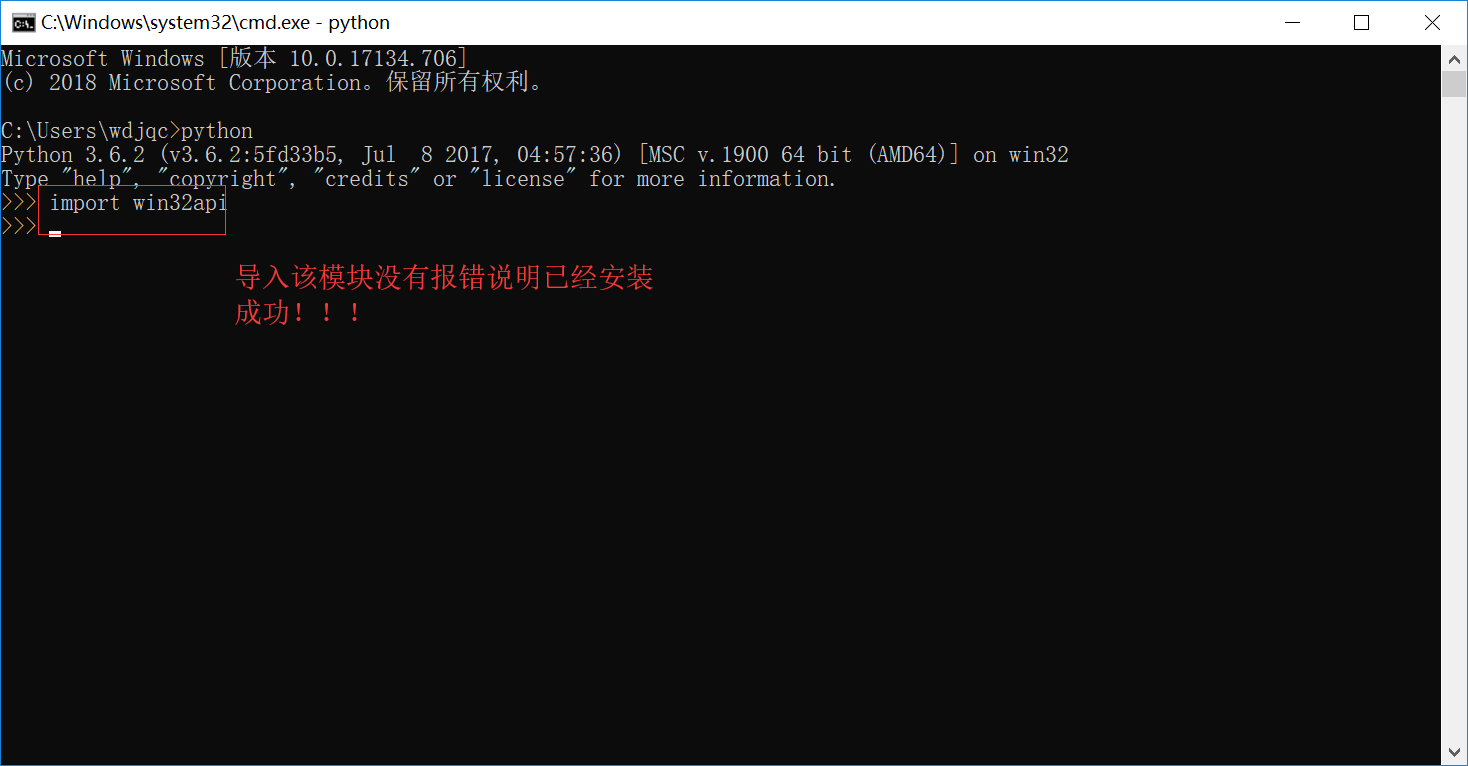
解壓

將GSPRINT文件夾與上面win32的安裝模塊文件放在一起,如下:
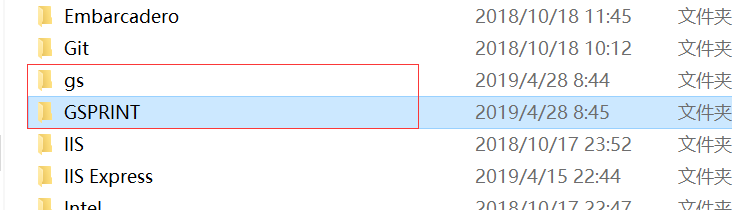
後面文件中對應地址:
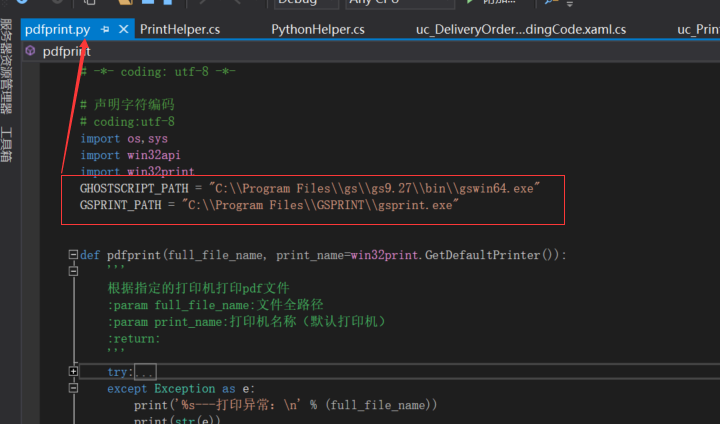
首先從C#代碼開始
界面預覽:這個很簡單,在wpf中可以寫個button按鈕事件即可
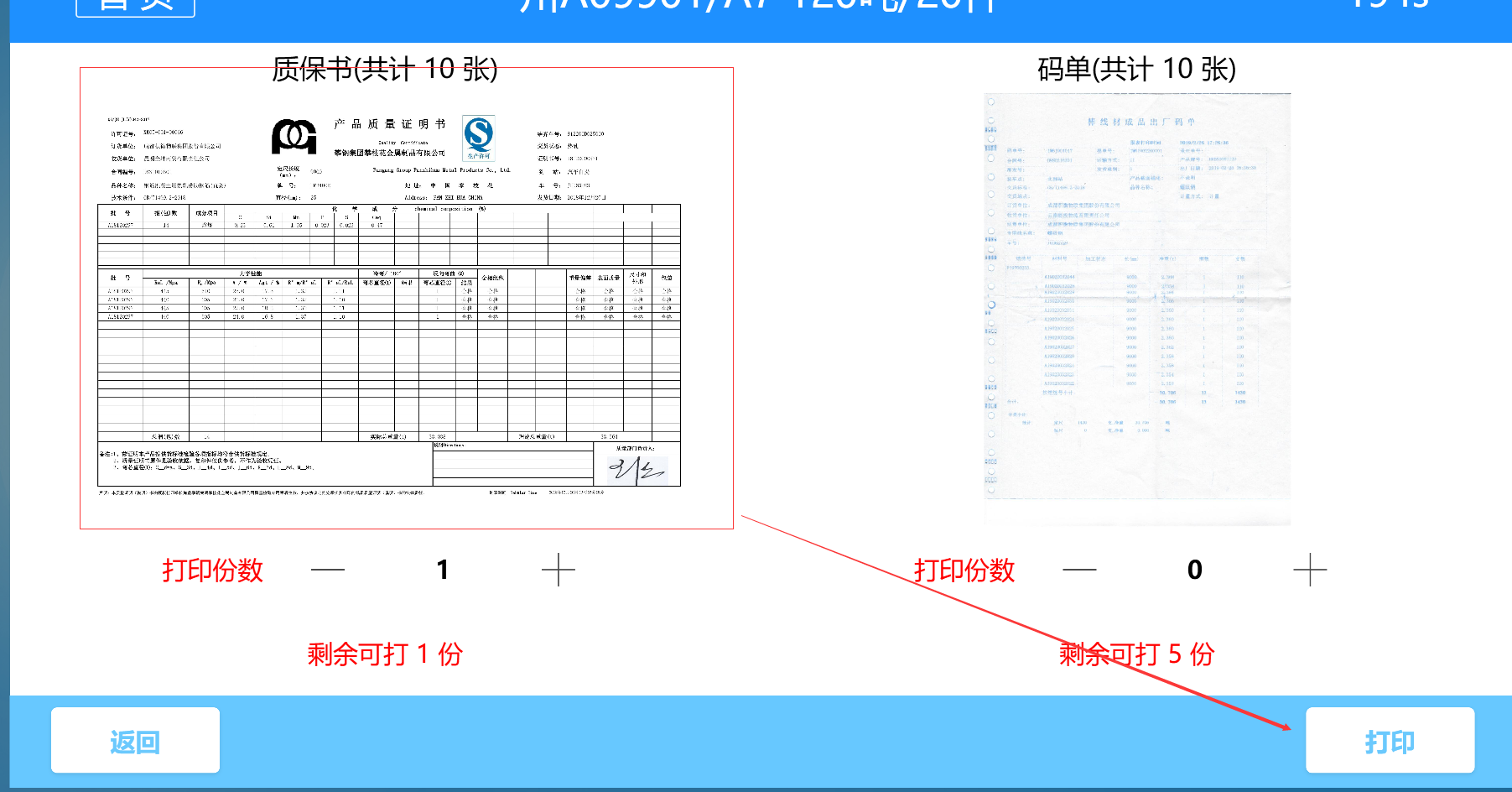
我直接貼出列印的核心代碼:
/* 由於質保書後臺介面給的是pdf下載地址,所以我的思路是 先下載到本地然後列印,列印完成後在刪除文件
* 由於時間倉促:文件的下載及刪除功能使用python來完成(這裡也可以改為C#來寫)
*
*/
try
{
// 1:文件下載
var result = PythonHelper.PdfDownload(this.model.ZhiBaoShu.DownloadUrl);
if (!result.Successed)
{
Dispatcher.Invoke(() =>
{
MessageBox.Show("pdf質保書下載失敗,請聯繫管理員", "列印消息", MessageBoxButton.OK, MessageBoxImage.Stop);
LogHelper.LogInfo($"文件:【{this.model.ZhiBaoShu.DownloadUrl}】下載失敗\r\n 錯誤:\r\n{result.Message}");
// 發生錯誤返回主頁
UtilHelper.BackToMain(this, mainPage.stpBG, () => { BackToMain(); }, null);
});
}
Thread.Sleep(1000);
_savePath = result.Result.ToString();
// 2:列印下載pdf文件(python列印只能列印一份,還有列印樣式未完善,所以還是用C#來調用列印)
result = PythonHelper.PdfPrint(_savePath, model.ZhiBaoShu.PrinterName);
// result = ph.PdfPrint(_savePath, model.ZhiBaoShu.PrinterName, (short)model.ZhiBaoShu.PrintNum);
if (!result.Successed)
{
Dispatcher.Invoke(() =>
{
MessageBox.Show("pdf質保書列印失敗,請聯繫管理員", "列印消息", MessageBoxButton.OK, MessageBoxImage.Stop);
LogHelper.LogInfo($"文件:【{result.Result.ToString()}】列印失敗\r\n 錯誤:\r\n{result.Message}");
// 發生錯誤返回主頁
UtilHelper.BackToMain(this, mainPage.stpBG, () => { BackToMain(); }, null);
});
}
Thread.Sleep(1000);
//// 3:刪除pdf文件
//result = PythonHelper.PdfDelete(_savePath);
//if (!result.Successed)
//{
// //MessageBox.Show("pdf質保書刪除失敗", "列印消息", MessageBoxButton.OK, MessageBoxImage.Stop);
// LogHelper.LogInfo($"文件:【{this.model.ZhiBaoShu.DownloadUrl}】刪除失敗\r\n 錯誤:\r\n{result.Message}");
// // 發生錯誤返回主頁
// //UtilHelper.BackToMain(this, mainPage.stpBG, () => { BackToMain(); }, null);
// // 文件刪除失敗不代表列印失敗,所以這裡結果重置一下
// result.Successed = true;
//}
}
catch (Exception e)
{
}
pythonhelper.cs 文件 (代碼未優化)
/// <summary>
/// 執行python文件
/// </summary>
public static class PythonHelper
{
/// <summary>
/// 程式debug目錄文件路徑
/// </summary>
private static string _binPath = System.AppDomain.CurrentDomain.SetupInformation.ApplicationBase;
/// <summary>
/// 保存本地pdf文件名
/// </summary>
private static string _pdfName = DateTime.Now.ToString("HHmmss") + ".pdf";
/// <summary>
/// 文件下載保存本地地址+文件名
/// </summary>
private static string _savePath = _binPath + "file\\" + _pdfName;
/// <summary>
/// pdf下載
/// </summary>
/// <param name="downloadurl">pdf下載地址</param>
/// <returns>返回保存文件地址</returns>
public static HandlingResult PdfDownload(string downloadurl)
{
// python文件地址 ,待處理python文件的路徑,本例中放在debug文件夾下
string _pdfDownloadPy = _binPath + "python\\pdfdownload.py";
var result = new HandlingResult() { Successed = false };
try
{
// 拼接執行命令(方法傳參)
ArrayList arrayList = new ArrayList();
arrayList.Add(downloadurl);
arrayList.Add(_savePath);
foreach (var param in arrayList)//添加參數
_pdfDownloadPy += " " + param;
// 執行設置
ProcessStartInfo start = new ProcessStartInfo();
start.FileName = "python";//執行python.exe
//執行python腳本的命令
start.Arguments = _pdfDownloadPy;
//設置運行python腳本的初始目錄 這裡註意:如果你的python腳本有文件操作,必須設置初始目錄,python腳本所在的目錄
start.WorkingDirectory = _binPath + "python\\";
start.UseShellExecute = false;
start.CreateNoWindow = true;
start.RedirectStandardOutput = true;
start.RedirectStandardError = true;
using (Process process = Process.Start(start))
{
// 非同步獲取命令行內容
process.BeginOutputReadLine();
// 為非同步獲取訂閱事件
process.OutputDataReceived += new DataReceivedEventHandler((sender, e) =>
{
// 列印python腳本中的信息
LogHelper.LogInfo(e.Data);
//MessageBox.Show(e.Data);//e.Data 就是命令行列印的最後一行信息
});
}
result.Successed = true;
result.Result = _savePath;
}
catch (Exception e)
{
result.Successed = false;
result.Message = e.Message;
LogHelper.LogError(e);
}
return result;
}
/// <summary>
/// 刪除pdf文件
/// </summary>
/// <param name="path">本地pdf文件全路徑</param>
public static HandlingResult PdfDelete(string path)
{
string _pdfDeletePy = _binPath + "python\\pdfdelete.py";
var result = new HandlingResult() { Successed = true };
try
{
// 拼接執行命令(方法傳參)
ArrayList arrayList = new ArrayList();
arrayList.Add(path);
foreach (var param in arrayList)//添加參數
_pdfDeletePy += " " + param;
// 執行設置
ProcessStartInfo start = new ProcessStartInfo();
start.FileName = "python";//執行python.exe
//執行python腳本的命令
start.Arguments = _pdfDeletePy;
//設置運行python腳本的初始目錄 這裡註意:如果你的python腳本有文件操作,必須設置初始目錄,python腳本所在的目錄
start.WorkingDirectory = _binPath + "python\\";
start.UseShellExecute = false;
start.CreateNoWindow = true;
start.RedirectStandardOutput = true;
start.RedirectStandardError = true;
using (Process process = Process.Start(start))
{
// 非同步獲取命令行內容
process.BeginOutputReadLine();
// 為非同步獲取訂閱事件
process.OutputDataReceived += new DataReceivedEventHandler((sender, e) =>
{
// 列印python腳本中的信息
LogHelper.LogInfo(e.Data);
//MessageBox.Show(e.Data);//e.Data 就是命令行列印的最後一行信息
});
}
}
catch (Exception e)
{
result.Successed = false;
result.Message = e.Message;
}
return result;
}
/// <summary>
/// 列印pdf
/// </summary>
/// <param name="printPath">文件全路徑</param>
/// <param name="printName">印表機名稱</param>
public static HandlingResult PdfPrint(string printPath, string printName)
{
string _pdfPrint = _binPath + "python\\pdfprint.py";
var result = new HandlingResult() { Successed = true };
try
{
// 拼接執行命令(方法傳參)
ArrayList arrayList = new ArrayList();
arrayList.Add(printPath);
arrayList.Add(printName);
foreach (var param in arrayList)//添加參數
_pdfPrint += " " + param;
// 執行設置
ProcessStartInfo start = new ProcessStartInfo();
start.FileName = "python";//執行python.exe
start.Arguments = _pdfPrint;//執行python腳本的命令
//設置運行python腳本的初始目錄 這裡註意:如果你的python腳本有文件操作,必須設置初始目錄,python腳本所在的目錄
start.WorkingDirectory = _binPath + "python\\";
start.UseShellExecute = false;
start.CreateNoWindow = true;
start.RedirectStandardOutput = true;
start.RedirectStandardError = true;
using (Process process = Process.Start(start))
{
// 非同步獲取命令行內容
process.BeginOutputReadLine();
// 為非同步獲取訂閱事件
process.OutputDataReceived += new DataReceivedEventHandler((sender, e) =>
{
// 列印python腳本中的信息
LogHelper.LogInfo(e.Data);
//MessageBox.Show(e.Data);//e.Data 就是命令行列印的最後一行信息
});
}
}
catch (Exception e)
{
LogHelper.LogError(e);
result.Successed = false;
result.Message = e.Message;
}
return result;
}
}
第二種調用印表機方法:使用第三方O2S.Components.PDFRender4NET.dll文件調用印表機列印pdf
/// <summary>
/// 列印pdf文件
/// </summary>
/// <param name="pdfPath">文件全路徑</param>
/// <param name="printName">印表機名稱</param>
/// <param name="copies">列印份數</param>
/// <returns></returns>
public HandlingResult PdfPrint(string pdfPath, string printName, short copies = 1)
{
PDFFile file =null;
var result = new HandlingResult()
{
Successed = true,
};
try
{
file = PDFFile.Open(pdfPath);
PrinterSettings settings = new PrinterSettings();
System.Drawing.Printing.PrintDocument pd = new System.Drawing.Printing.PrintDocument();
settings.PrinterName = printName; // "NPI84FFAF (HP LaserJet MFP M436)"; // 印表機名稱
settings.PrintToFile = false;
//設置紙張大小(可以不設置,取預設設置)3.90 in, 8.65 in
PaperSize ps = new PaperSize("test", 4, 9);
ps.RawKind = 9; //如果是自定義紙張,就要大於118,(A4值為9,詳細紙張類型與值的對照請看http://msdn.microsoft.com/zh-tw/library/system.drawing.printing.papersize.rawkind(v=vs.85).aspx)
O2S.Components.PDFRender4NET.Printing.PDFPrintSettings pdfPrintSettings =
new O2S.Components.PDFRender4NET.Printing.PDFPrintSettings(settings);
pdfPrintSettings.PaperSize = ps;
pdfPrintSettings.PageScaling =
O2S.Components.PDFRender4NET.Printing.PageScaling.FitToPrinterMarginsProportional;
pdfPrintSettings.PrinterSettings.Copies = copies;
file.Print(pdfPrintSettings);
}
catch (Exception e)
{
LogHelper.LogError(e);
result.Successed = false;
result.Message = e.Message;
}
finally
{
file.Dispose();
LogHelper.LogInfo($"{pdfPath}---列印成功");
}
return result;
}
以上是C#部分代碼,以下python腳本就比較簡單了。
註:其實可以只寫一個列印方法即可,為了流程看到清楚,所以一個操作一個方法文件。

1:根據地址下載pdf文件 pdfdownload.py
# -*- coding: utf-8 -*-
# 聲明字元編碼
# coding:utf-8
import os, sys
from requests import get
def dwnloadpfd(file_path, save_path):
'''
根據file_path地址下載文件保存到save_path路徑中
:param file_path:下載地址
:param save_path: 保存地址
:return:True或False
'''
try:
head = {
"user-agent": "Mozilla/5.0 (Windows NT 10.0; WOW64) AppleWebKit/537.36 (KHTML, like Gecko) Chrome/53.0.2785.89 Safari/537.36"
}
response =get(file_path, headers=head).content
with open(save_path, 'wb') as f:
f.write(response)
print('%s--下載成功'%(save_path))
return save_path
except Exception as e:
print(e)
return None
if __name__ == "__main__":
#url = ""
#dwnloadpfd(url, "musics/1.pdf")
# 接收參數
dwnloadpfd(sys.argv[1], sys.argv[2])
2:列印pdf文件:pdfprint.py
# -*- coding: utf-8 -*-
# 聲明字元編碼
# coding:utf-8
import os,sys
import win32api
import win32print
GHOSTSCRIPT_PATH = "C:\\Program Files\\gs\\gs9.27\\bin\\gswin64.exe"
GSPRINT_PATH = "C:\\Program Files\\GSPRINT\\gsprint.exe"
def pdfprint(full_file_name, print_name=win32print.GetDefaultPrinter()):
'''
根據指定的印表機列印pdf文件
:param full_file_name:文件全路徑
:param print_name:印表機名稱(預設印表機)
:return:
'''
try:
win32api.ShellExecute(
0,
'open',
GSPRINT_PATH,
'-ghostscript "' + GHOSTSCRIPT_PATH + '" -printer "' + print_name + '" "' + full_file_name + '"',
'.',
0
)
print('%s---列印成功' % (full_file_name))
except Exception as e:
print('%s---列印異常:\n' % (full_file_name))
print(str(e))
if __name__ == "__main__":
# path = "E:\\開發項目\\學習項目\\Python\\MusicDownLoad\\musics\\1.pdf"
# name = win32print.GetDefaultPrinter() # "NPI84FFAF (HP LaserJet MFP M436)" #
# pdfprint(path, name)
len(sys.argv)
print(sys.argv[1]) # 文件路徑
print(sys.argv[2:])# 印表機名稱
name = ' '.join(sys.argv[2:])
print(name)
# 印表機名稱中有可能有空格
pdfprint(sys.argv[1], name)
3:列印完成後即可刪除文件 pdfdelete.py
# -*- coding: utf-8 -*-
# 聲明字元編碼
# coding:utf-8
import os, sys
def pdfdelete(full_path):
'''
根據文件全路徑地址刪除
:param full_path:文件路徑
:return:True或False
'''
try:
if (os.path.exists(full_path)):
os.remove(full_path)
print(full_path + '---刪除成功')
return True
else:
print(full_path + '---刪除文件不存在')
return False
except Exception as e:
print(str(e))
return False
if __name__ == "__main__":
pdfdelete(sys.argv[1])
註:上面python調用印表機進行列印出來的效果需要調整及列印的份數這些設置後續有待完善。



